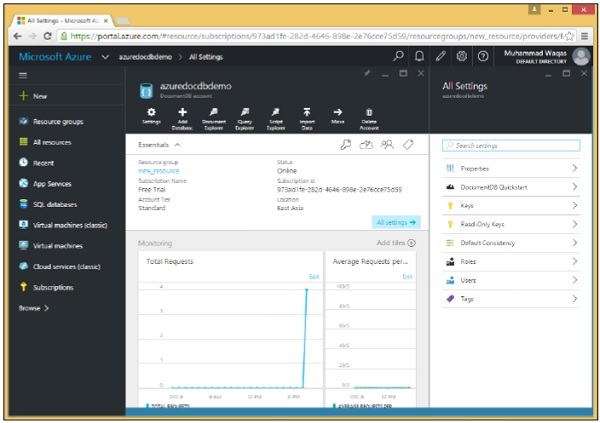DocumentDB - Hesap Oluştur
Microsoft Azure DocumentDB kullanmak için bir DocumentDB hesabı oluşturmanız gerekir. Bu bölümde, Azure portalını kullanarak bir DocumentDB hesabı oluşturacağız.
Step 1 - Çevrimiçi oturum açın https://portal.azure.com Zaten bir Azure aboneliğiniz varsa, aksi takdirde önce oturum açmanız gerekir.
Ana Gösterge Tablosunu göreceksiniz. Tamamen özelleştirilebilir, böylece bu döşemeleri istediğiniz şekilde düzenleyebilir, yeniden boyutlandırabilir, sık kullandığınız veya artık yapmadığınız şeyler için döşeme ekleyip kaldırabilirsiniz.
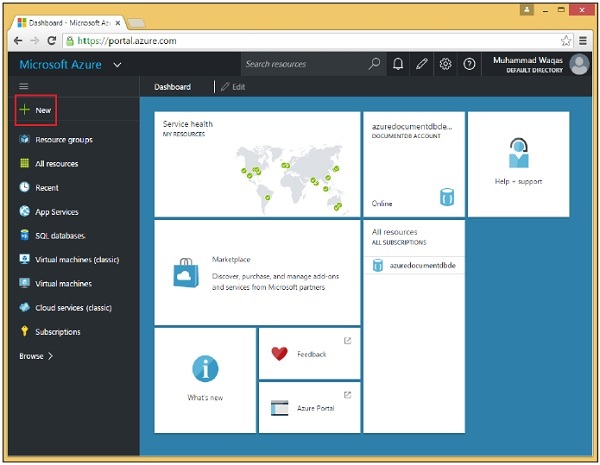
Step 2 - Sayfanın sol üst tarafındaki 'Yeni' seçeneğini seçin.
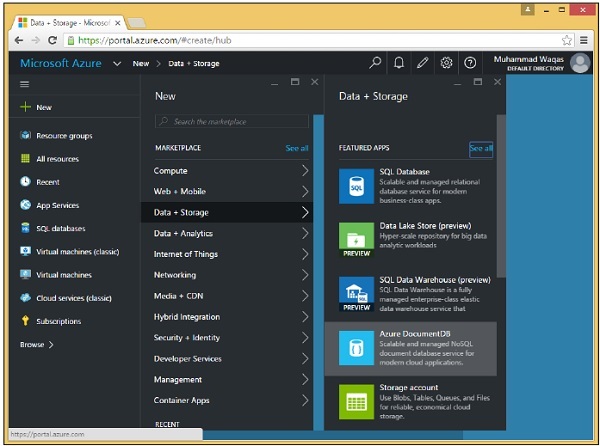
Step 3 - Şimdi Veri + Depolama> Azure DocumentDB seçeneğini seçin ve aşağıdaki Yeni DocumentDB hesabı bölümünü göreceksiniz.
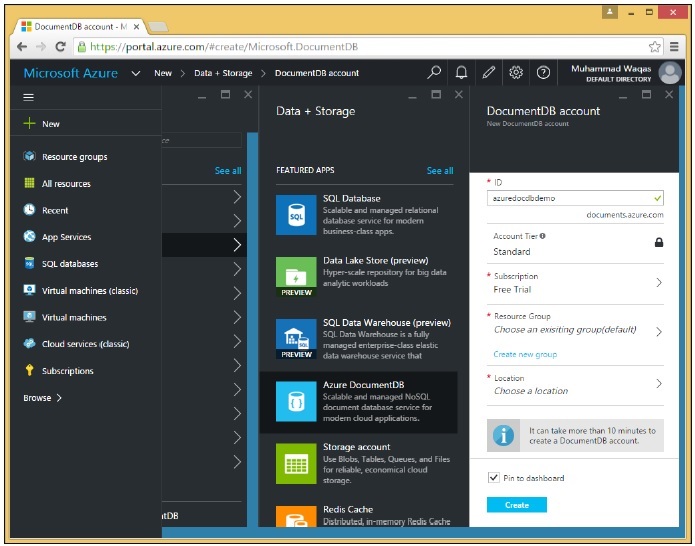
.Documents.azure.com ile birlikte DocumentDB hesabımız için herkese açık olarak adreslenebilir uç nokta olan, küresel olarak benzersiz bir ad (ID) bulmamız gerekiyor. Bu hesabın altında oluşturduğumuz tüm veritabanlarına bu uç nokta kullanılarak internet üzerinden erişilebilir.
Step 4 - Onu azuredocdbdemo olarak adlandıralım ve Kaynak Grubu → new_resource seçeneğine tıklayalım.
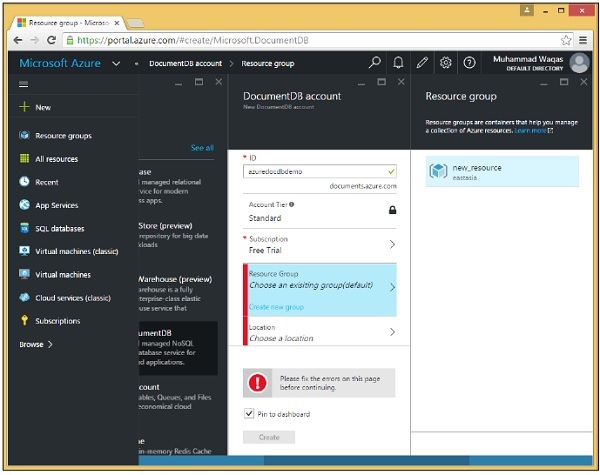
Step 5- Konumu, yani bu hesabın barındırılmasını istediğiniz Microsoft veri merkezini seçin. Konumu seçin ve bölgenizi seçin.
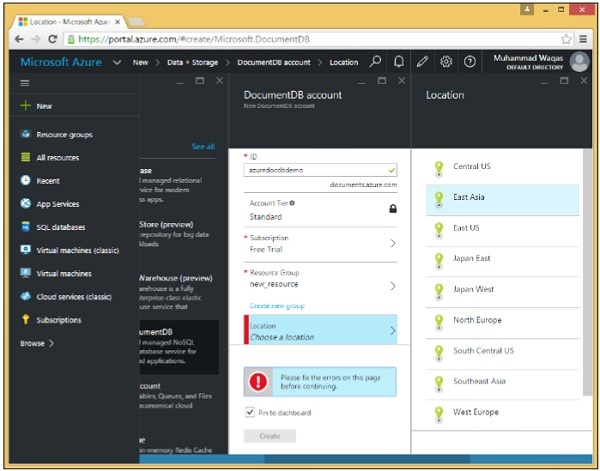
Step 6 - Gösterge tablosuna sabitle onay kutusunu işaretleyin ve devam edin ve Oluştur düğmesini tıklayın.
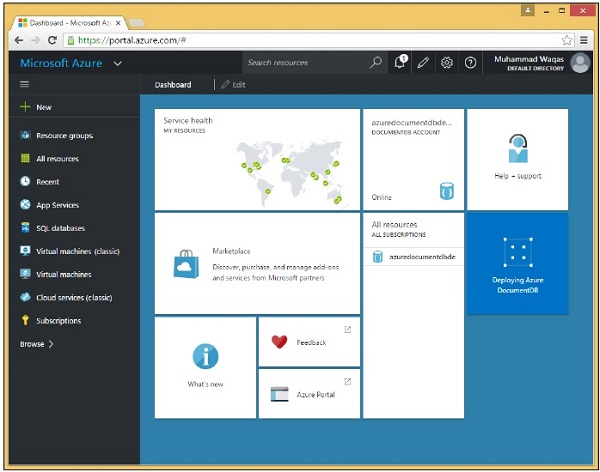
Kutucuğun Gösterge Tablosuna zaten eklendiğini ve hesabın oluşturulmakta olduğunu bize bildirdiğini görebilirsiniz. DocumentDB uç noktayı tahsis ederken, kopyaları hazırlarken ve arka planda diğer işleri gerçekleştirirken, yeni bir hesap için bir şeyler ayarlamak birkaç dakika sürebilir.
Tamamlandığında, kontrol panelini göreceksiniz.
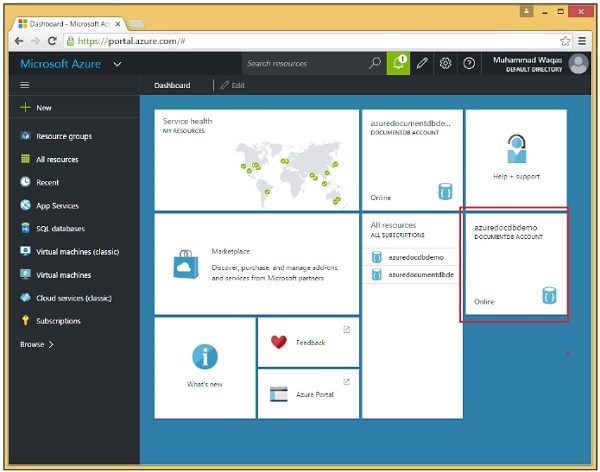
Step 7 - Şimdi oluşturulan DocumentDB hesabına tıklayın ve aşağıdaki görüntü gibi detaylı bir ekran göreceksiniz.